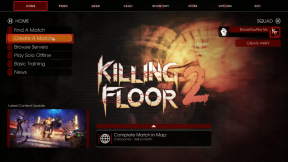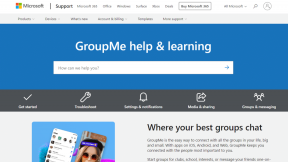როგორ შევცვალოთ აპის ხატები Mac-ზე
Miscellanea / / November 29, 2021
iOS-ისგან განსხვავებით, Mac-ზე არ არსებობს მკაცრი მითითებები აპლიკაციების ხატულებისთვის. Apple-მა შეცვალა ქცევა macOS Big Sur-ის განახლებით და კომპანია ცდილობს ერთგვაროვნება მოახდინოს Mac-ის აპლიკაციების ხატულებს შორის. თუმცა, ერთი წლის შემდეგაც კი, Big Sur, ჩვენ ვნახეთ რამდენიმე დიდი სახელი, როგორიცაა WhatsApp, Spotify, Skype და მრავალი სხვა ჯერ კიდევ არ შეიტანეს დახვეწილი ცვლილება მათი აპლიკაციის ლოგოში. თქვენ შეგიძლიათ მარტივად შეცვალოთ აპლიკაციების ხატები Mac-ში და ვიზუალური განახლება შეიტანოთ Mac Dock-სა და Apps მენიუში.

პერსონალიზაციის ვარიანტები განსხვავებულად მუშაობს macOS-ზე iOS-თან შედარებით. iPhone-ზე მომხმარებლებმა უნდა აირჩიონ სხვადასხვა აპლიკაციის ხატები აპიდან. თქვენ არ შეგიძლიათ ჩამოტვირთოთ აპის ხატულა ვებიდან და დანერგოთ ის iPhone-ზე.
თუმცა, ეს ასე არ არის Mac-თან დაკავშირებით. macOS-ით, დეველოპერებს არ შეუძლიათ ლოგოს შესაცვლელად აპის სხვადასხვა ხატულების შეთავაზება. ამის ნაცვლად, თქვენ უნდა გამოიყენოთ ვებ, რომ ჩამოტვირთოთ და გამოიყენოთ ხატები.
ყოველგვარი დროის დაკარგვის გარეშე, მოდი, ვიპოვოთ რამდენიმე კარგი აპლიკაციის ხატულა თქვენი საყვარელი აპებისთვის და აპს მივცეთ ახალი ავატარი.
ასევე სახელმძღვანელო ტექ
იპოვნეთ აპის ხატულები ვებიდან
აქ ორი სცენარია. აპლიკაციის შემქმნელი შეიმუშავებს სხვადასხვა აპლიკაციის ხატულას და განათავსებს მათ ოფიციალურ ვებსაიტზე ხატების ჩამოსატვირთად. ძალიან ცოტა დეველოპერი მიჰყვება ამას. ასე რომ, თქვენ მოგიწევთ დაეყრდნოთ მესამე მხარის ხატულას.
სანამ განაგრძობთ და შეცვლით აპების ხატულებს Mac-ზე, თქვენ უნდა ჩამოტვირთოთ ეს აპის ხატები თქვენს Mac-ზე. მაგრამ სად პოულობ მათ?
ქვემოთ მოცემული ვებ წყაროების გამოყენებით, შეგიძლიათ იპოვოთ სხვადასხვა აპლიკაციის ხატები, სტილი, ფერები და ფორმები თქვენი სასურველი აპისთვის macOS-ზე.
პირველი წყარო ჩვენი საყვარელი წყაროა და მასზე ძირითადად ვეყრდნობით macOS-ისთვის აპლიკაციების ხატულებს.
macOSicons
როგორც სახელი გვთავაზობს, macOSicons არის გამოყოფილი ვებსაიტი, რომელიც შექმნილია მნახველებისთვის macOS აპლიკაციის სხვადასხვა ხატულების შეთავაზებისთვის.
macOSicons ამაყობს 7000-ზე მეტი Mac აპლიკაციის ხატებით. ეწვიეთ ვებსაიტს და მოძებნეთ ნებისმიერი აპლიკაციის ხატულა ზედა საძიებო ზოლის გამოყენებით.
მონაცემთა ბაზაზე დაყრდნობით, აპლიკაცია აჩვენებს სხვადასხვა დიზაინერების შესაბამის წინადადებებს. ყველაზე პოპულარული იქნება ზედა ჩამოტვირთვების რაოდენობის ნახსენები.

შეგიძლიათ დააწკაპუნოთ აპის ხატულაზე და გადმოწეროთ სურათი თქვენს Mac-ზე. არც რეგისტრაციაა საჭირო ან არც ფასიანი გამოწერა.
განაგრძეთ აპის ხატების ძიება, რომელთა შეცვლა გსურთ Mac-ზე. ჩამოტვირთეთ თქვენი რჩეული ძიების შედეგებიდან და მზად ხართ წახვიდეთ.
სხვა საყურადღებო ნახსენებები მოიცავს Icons8 და Flaticons ვებსაიტს, რომელიც დიდი პოპულარობით სარგებლობს დიზაინერებს შორის, რათა გამოიყენონ ხატები თავიანთ პროექტებში.
ეწვიეთ macOSicons
ეწვიეთ Icons8
ეწვიეთ Flaticons
ასევე სახელმძღვანელო ტექ
შეცვალეთ აპლიკაციის ხატები Mac-ზე
ახლა, როდესაც ჩამოტვირთეთ საჭირო აპის ხატები Mac-ზე, დროა შეცვალოთ ისინი ქვემოთ მოცემული ნაბიჯების გამოყენებით.
Შენიშვნა: ჩვენ გამოვცადეთ ქვემოთ მოცემული მეთოდი macOS 12.0 Monterey-ზეც. და ის მუშაობს მომავალ macOS-ზე უპრობლემოდ.
Ნაბიჯი 1: გადადით თქვენს Mac Dock-ზე და გახსენით Finder მენიუ.
ნაბიჯი 2: აირჩიეთ აპლიკაციები.
ნაბიჯი 3: აირჩიეთ აპლიკაცია, რომლის მორგებაც გსურთ.

ნაბიჯი 4: დააწკაპუნეთ მასზე მარჯვენა ღილაკით და აირჩიეთ მიიღეთ ინფორმაცია.

ნაბიჯი 5: შეინახეთ ინფორმაციის მიღების ფანჯარა ღია.
ნაბიჯი 6: გადადით ჩამოტვირთული აპის ხატულებზე Finder მენიუში.
ნაბიჯი 7: აირჩიეთ აპის ხატულა, რომლის გამოყენებაც გსურთ და გადაიტანეთ ის ინფორმაციის მისაღებად მენიუს ორიგინალური აპის ხატულაზე. ჩამოაგდეთ ხატი და დაინახავთ, რომ გამოყენებულია ახალი ხატი.

როგორც კი აპს ხელახლა გახსნით, Dock and Applications მენიუში გამოყენებული იქნება ახალი ხატულა.
არის ერთი შეზღუდვა. როდესაც აპს განაახლებთ Mac App Store-დან ან აპს-შიდა მენიუდან, აპი დაუბრუნდება აპის თავდაპირველ ხატულას. თქვენ კვლავ მოგიწევთ ნაბიჯების გავლა, რომ გამოიყენოთ მორგებული აპის ხატულა.
თქვენ შეგიძლიათ შექმნათ ლოკალური საქაღალდე და შეინახოთ იქ ყველა მორგებული აპის ხატულა.
ასევე სახელმძღვანელო ტექ
როგორ წაშალოთ პერსონალური აპლიკაციის ხატულა Mac-ზე
რატომღაც, თუ არ მოგწონთ შეცვლილი აპის ხატულა, შეგიძლიათ წაშალოთ იგი უპრობლემოდ.
გახსენით Finder > აპლიკაცია და იპოვნეთ აპლიკაცია. დააწკაპუნეთ მასზე მარჯვენა ღილაკით და გახსენით მენიუ მიიღეთ ინფორმაცია. შემდეგი, დააწკაპუნეთ აპის ხატულაზე და დააჭირეთ ღილაკს წაშლა, რომ ამოიღოთ მორგებული აპის ხატულა.

შეცვალეთ Mac ესთეტიკა
ისინი, ვინც შეპყრობილნი არიან თავიანთი Mac აპარატების მცირე დეტალებით, აუცილებლად დააფასებენ Mac-ზე აპლიკაციების ხატების შეცვლის შესაძლებლობას. გარდა ამისა, თქვენ შეგიძლიათ მოიტანოთ ერთგვაროვნება მაკ დოკი, რომელიც შეგიძლიათ გამოტოვოთ დეველოპერების აპლიკაციის ოფიციალური ხატებით. რომელი აპლიკაციის ხატულების შეცვლას გეგმავთ Mac-ზე? გააზიარეთ თქვენი არჩევანი ქვემოთ მოცემულ კომენტარებში.
Შემდეგი: Mac-ზე ეკრანის ჩაწერა საკმაოდ მარტივია. წაიკითხეთ ქვემოთ მოცემული პოსტი, რომ გაიგოთ, თუ როგორ უნდა ჩაწეროთ ეკრანი Mac-ზე.